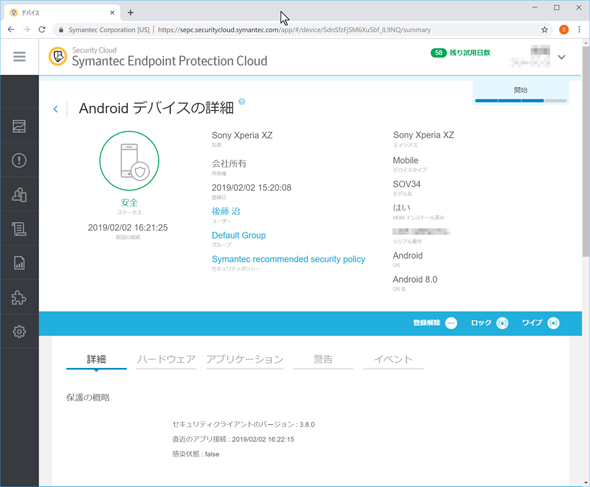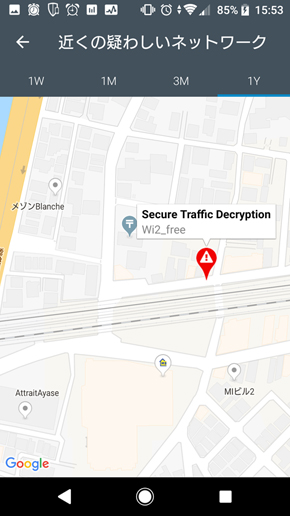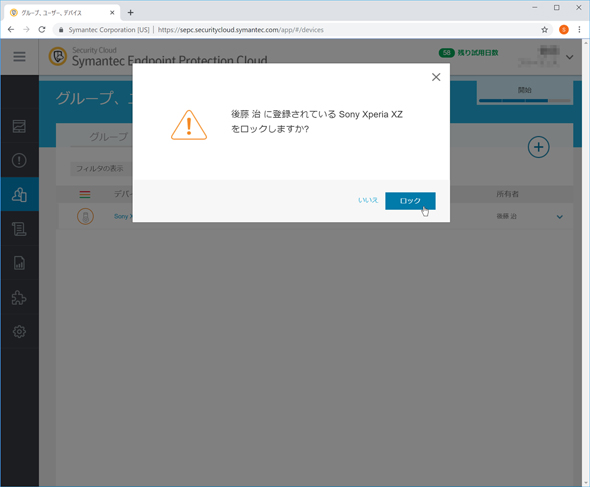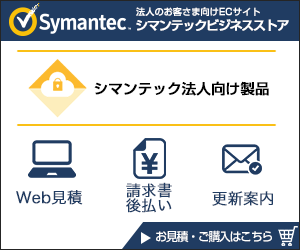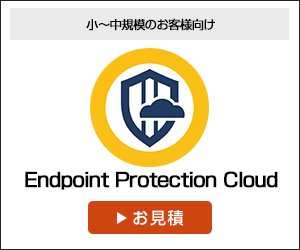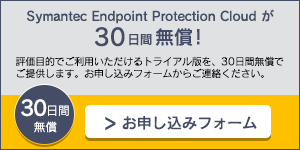社内のスマホ、守ってますか? 「Symantec Endpoint Protection Cloud」でモバイルデバイスもまとめて安全(2/2 ページ)
SEP Cloudでのモバイルの使い方
SEP Cloudでできるセキュリティの管理には大きく分けて3つのフェーズがある。まず、端末を安全な状態にすること。次に安全な状態を維持すること。最後に、緊急事態に被害を食い止める対応をすることだ。
端末が安全な状態かどうかはモバイルアプリのダッシュボードから簡単に確認できる。画面デザインに若干の違いはあるものの、モバイルアプリの使い方はAndroid、iOSで共通だ。ダッシュボードにはネットワーク、OS、アプリの3カテゴリーで安全度が表示される。「安全」となっていない場合には画面下部に「アクティブ警告」としてその理由と対処方法が表示される。その内容に従って対応すればよい。
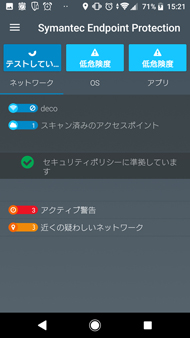
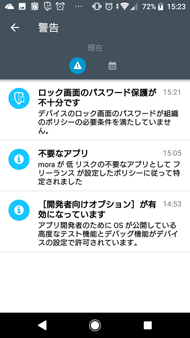
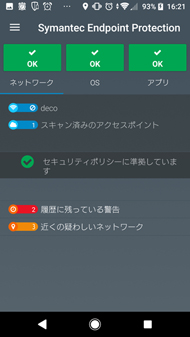 Android版のSEP Mobile(モバイルアプリ)ダッシュボード。アクティブ警告が3つ出ている(画面=左)。アクティブ警告をタップしたところ。低危険度の原因となる設定が表示された。それぞれの警告をタップすると対処方法が表示され、設定画面に移動する(画面=中央)。対処が完了したところ。この状態になれば安心だ(画面=右)
Android版のSEP Mobile(モバイルアプリ)ダッシュボード。アクティブ警告が3つ出ている(画面=左)。アクティブ警告をタップしたところ。低危険度の原因となる設定が表示された。それぞれの警告をタップすると対処方法が表示され、設定画面に移動する(画面=中央)。対処が完了したところ。この状態になれば安心だ(画面=右)安全な状態の維持はセキュリティアプリケーションの基本的な機能ともいえる。マルウェア防御、ネットワーク防御、脆弱性防御、物理的防御といった多層防御を常にバックグラウンドで実行する。加えてモバイルデバイスならではの特徴的な機能として、「近くの疑わしいネットワーク」を地図上に表示できる。フリーWi-Fiを使って携帯網の通信量をセーブしたい、という人にとっては心強い機能だ。
盗難・紛失などの緊急事態には管理画面からロックをかけることができる。さらには最終手段として全てのデータを初期化するワイプも利用可能だ(会社所有端末の場合)。
まとめ
働き方の多様化により、スマートフォンをはじめとするモバイルデバイスの活用がこれまで以上に進んでいくことは間違いない。1人2台以上のデバイス、会社所有と私物の混在――今までは想定されていなかった環境が今後は当たり前になっていく。
そんな中、利便性と安全性を高い水準で両立することができるSEP Cloudは有力な選択肢だ。1ユーザー5デバイスまで月額500円で保護できる上、対応プラットフォームもWindows、MacOS、Android、iOSと幅広く網羅している。BYODからテレワークを始めていきたい、というSOHO、中小企業にオススメのソリューションだ。
関連記事
 専任セキュリティ担当者がいなくても大丈夫! 中小企業を強力に守る「Symantec Endpoint Protection Cloud」
専任セキュリティ担当者がいなくても大丈夫! 中小企業を強力に守る「Symantec Endpoint Protection Cloud」
企業にとってセキュリティ対策は必須。ただ、それに割くだけの人材やコストを捻出しづらい……そんな中小企業にとって「Symantec Endpoint Protection Cloud」はまさに福音だ。 AIを活用した金融界の新星が「Symantec Endpoint Protection Cloud」を導入した理由
AIを活用した金融界の新星が「Symantec Endpoint Protection Cloud」を導入した理由
セキュリティ専任担当者がいない企業でも「Symantec Endpoint Protection Cloud」(以下、SEP Cloud)ならエンタープライズ企業レベルのセキュリティを手軽に導入できる。AIを活用したオンラインレンディング事業で注目されているアルトアに話を聞いた。
関連リンク
Copyright © ITmedia, Inc. All Rights Reserved.
提供:BBソフトサービス株式会社
アイティメディア営業企画/制作:ITmedia PC USER 編集部/掲載内容有効期限:2019年2月28日